虚拟机创建CentOS系统
第一步:开打VM软件点击创建新的虚拟机
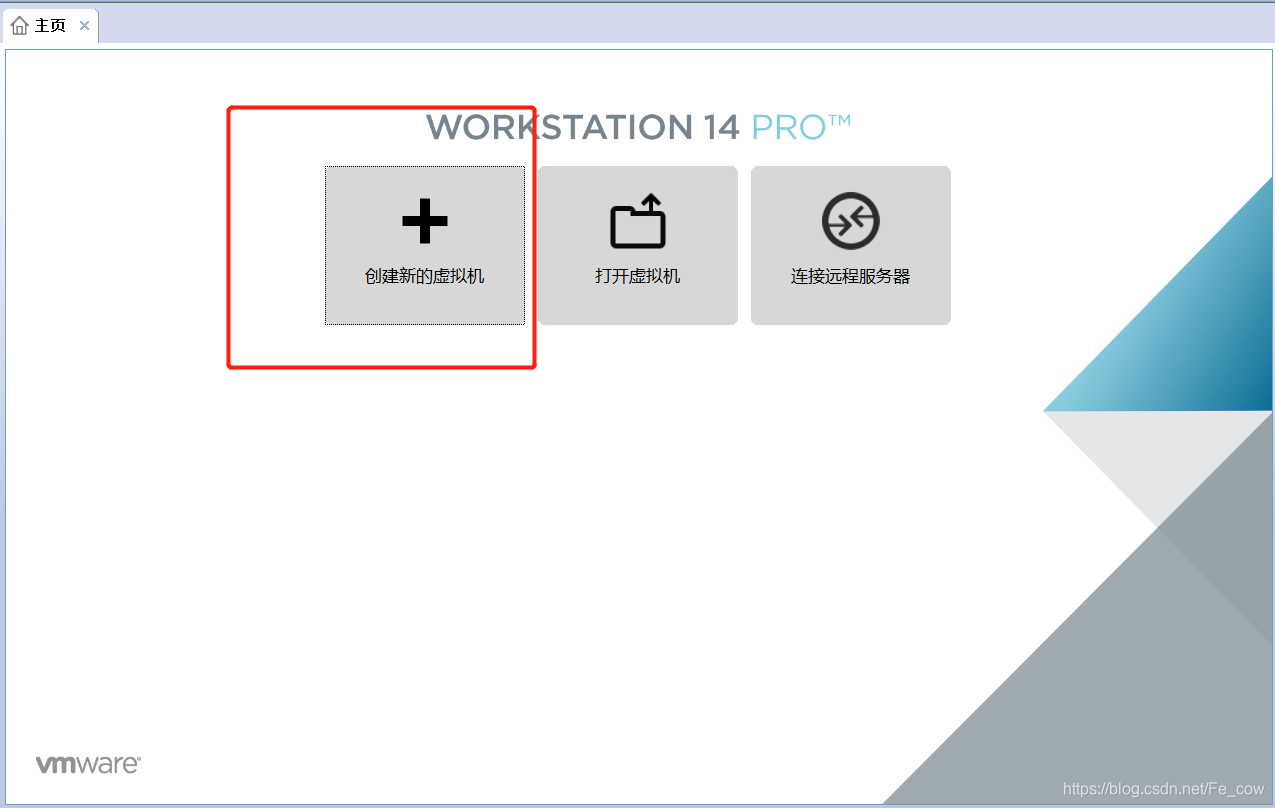
第二步:选择典型
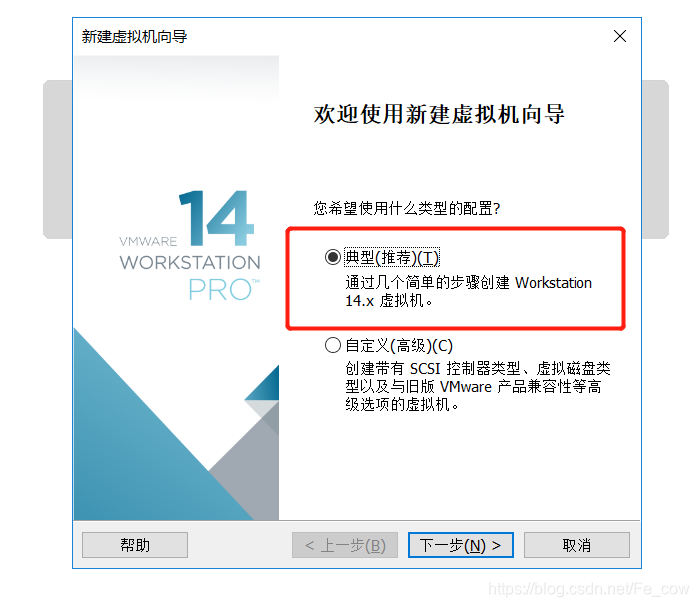
第三步:点击稍后安装操作系统
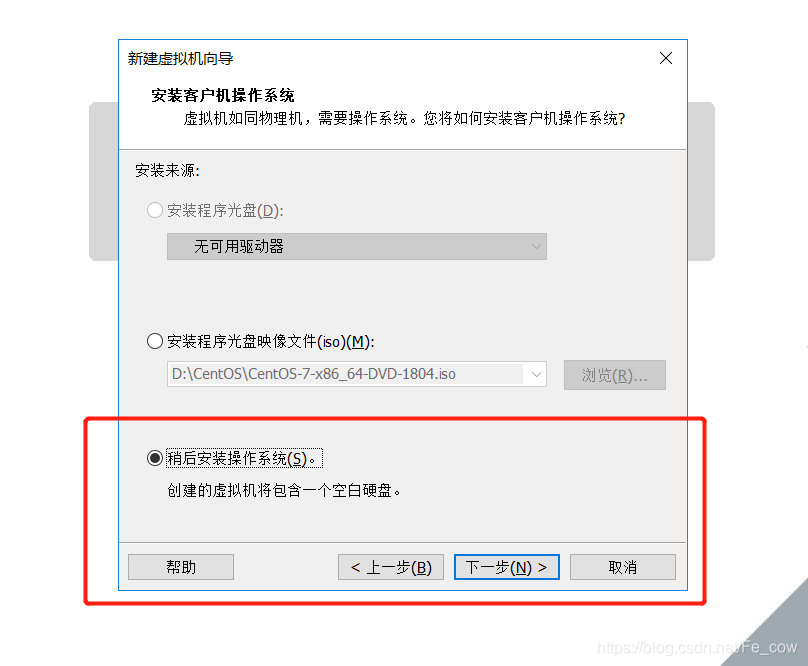
第四步:根据自己操作系统的版本进行安装
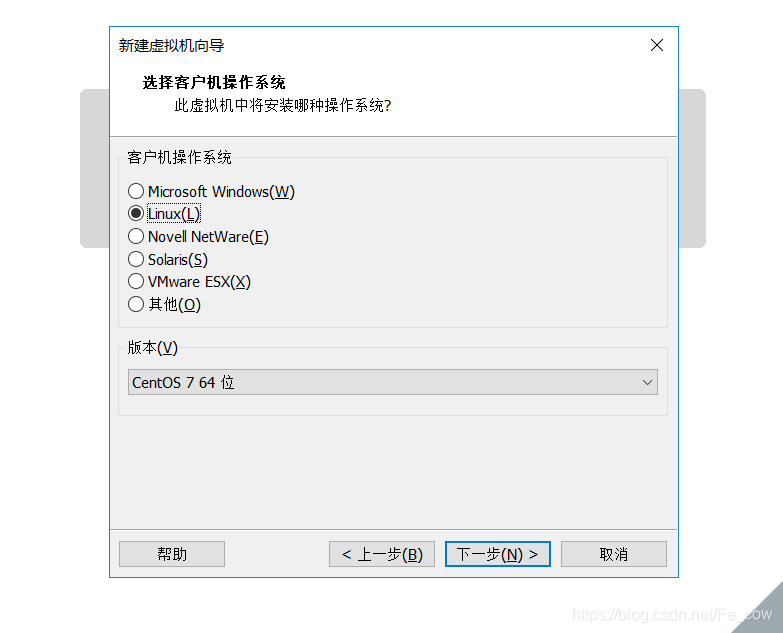
第五步:创建虚拟机名称跟安装位置
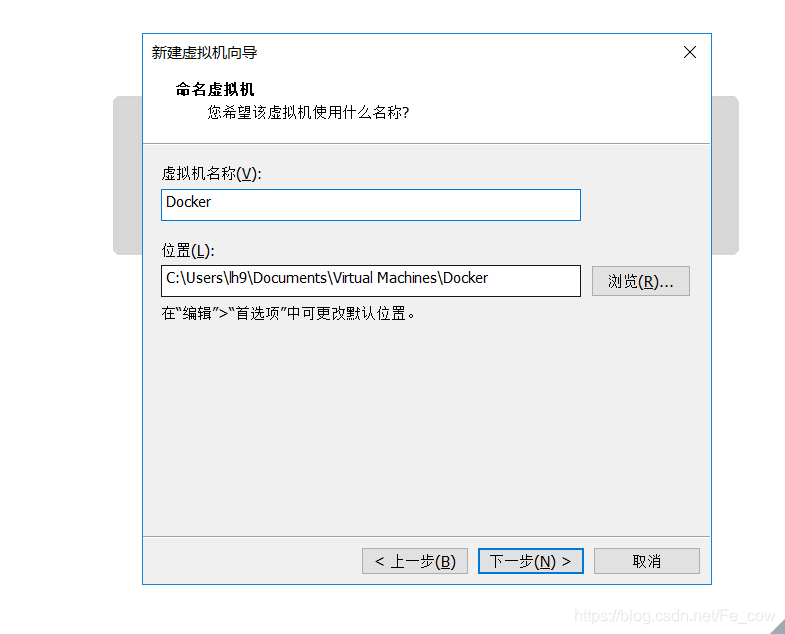
第六步:设置磁盘存放的大小
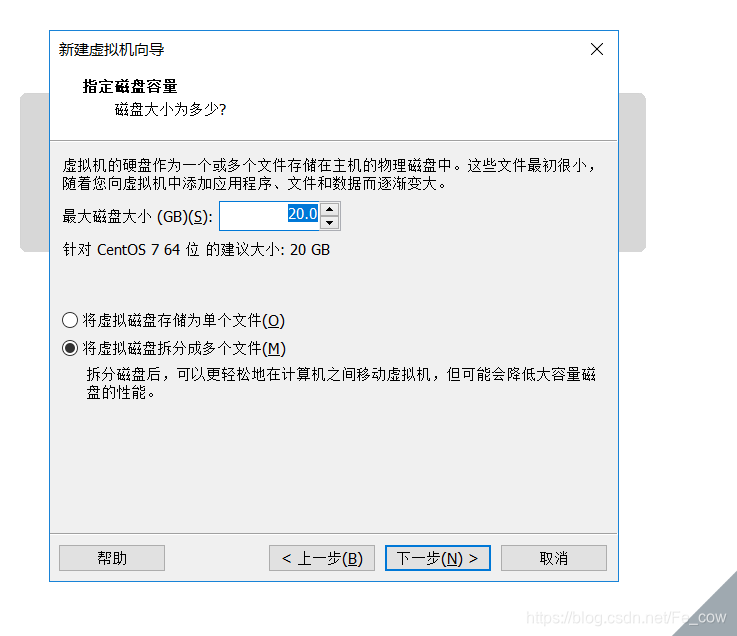
第七步:点击自定义硬件
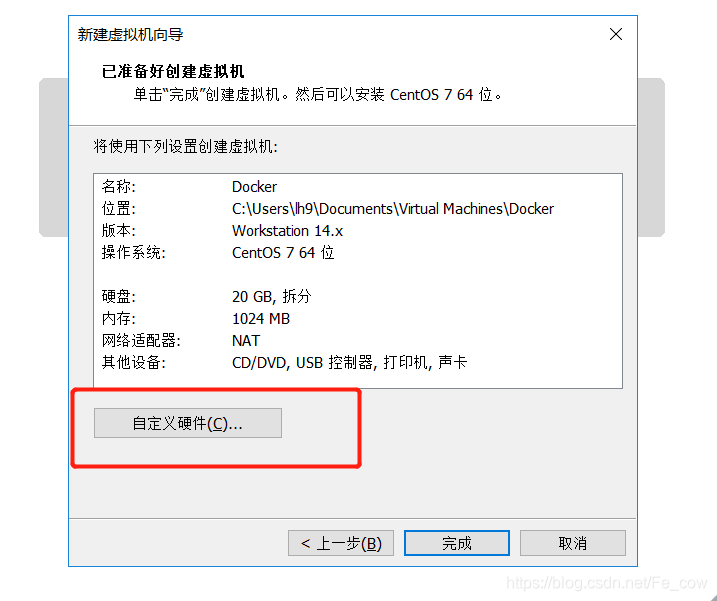
第八步:进入硬件界面设置虚拟机内存大小
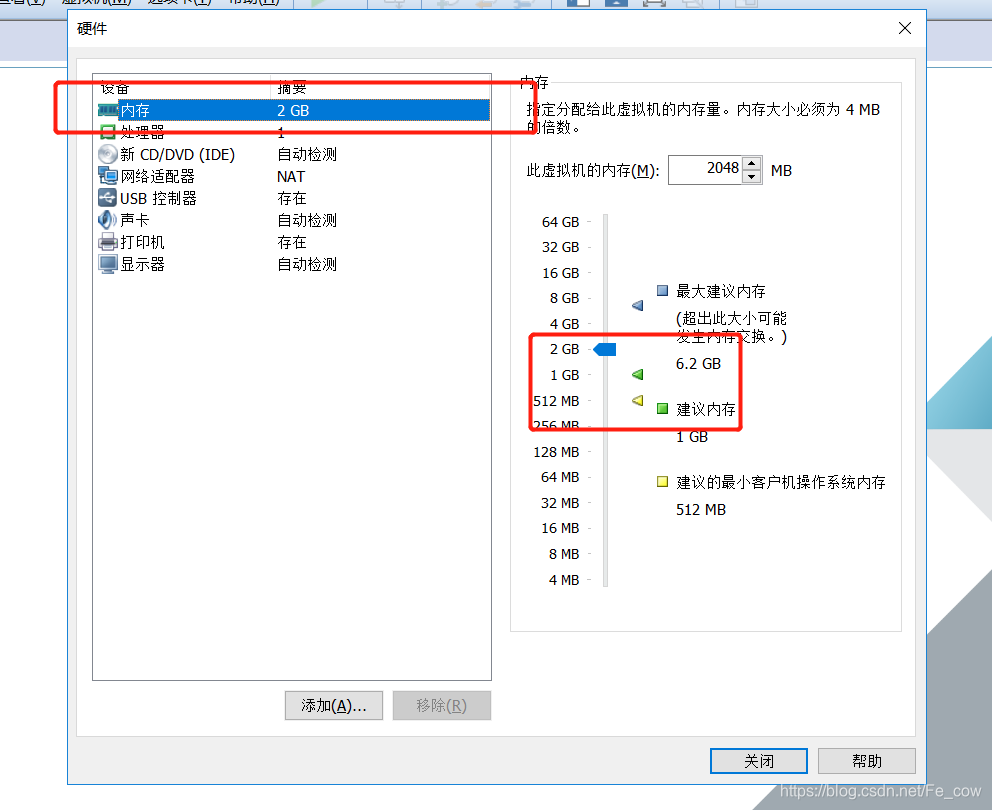
第九步:点击处理勾选虚拟化Inter。。。。
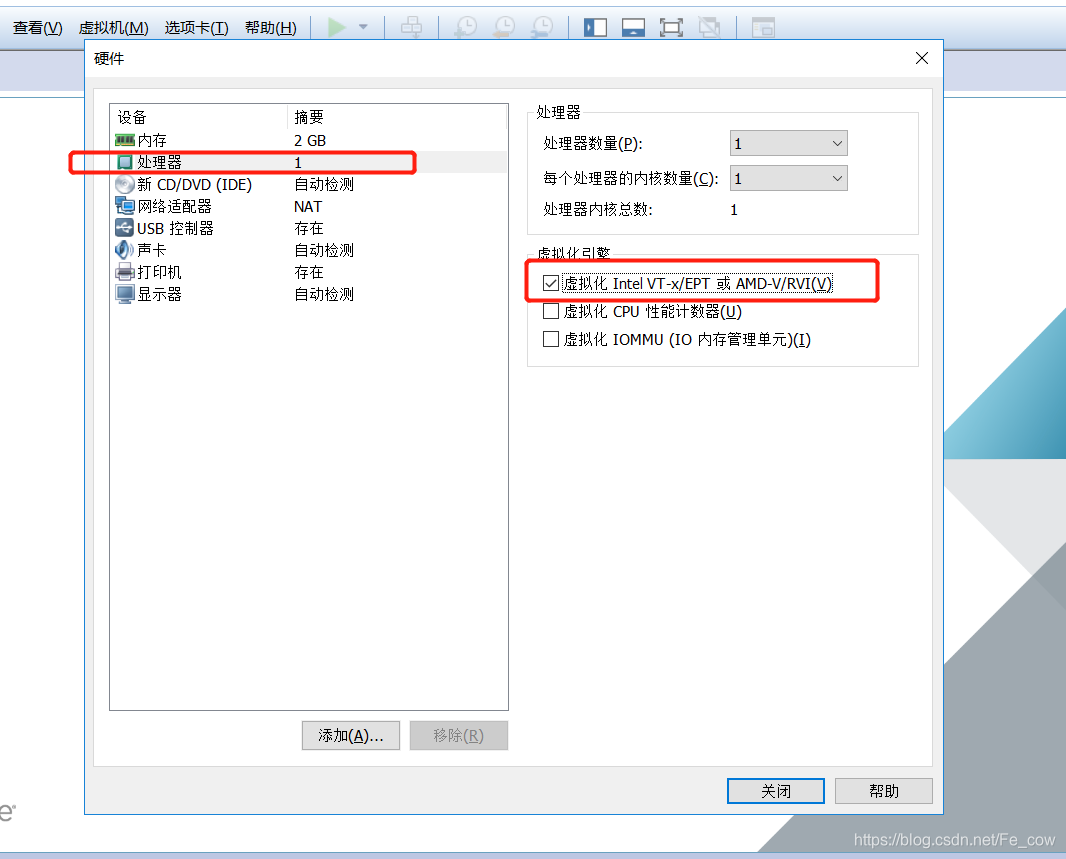
第十步:点击CD把下载好的CentOS光盘进行安装
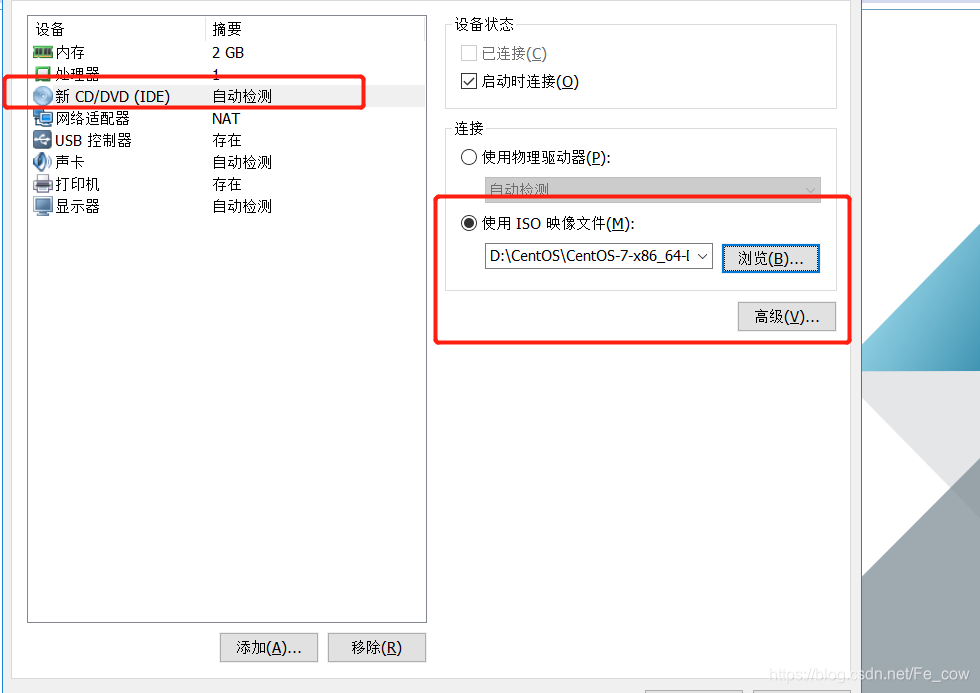
第十一步:桥接模式,其他电脑也可以访问我们虚拟机
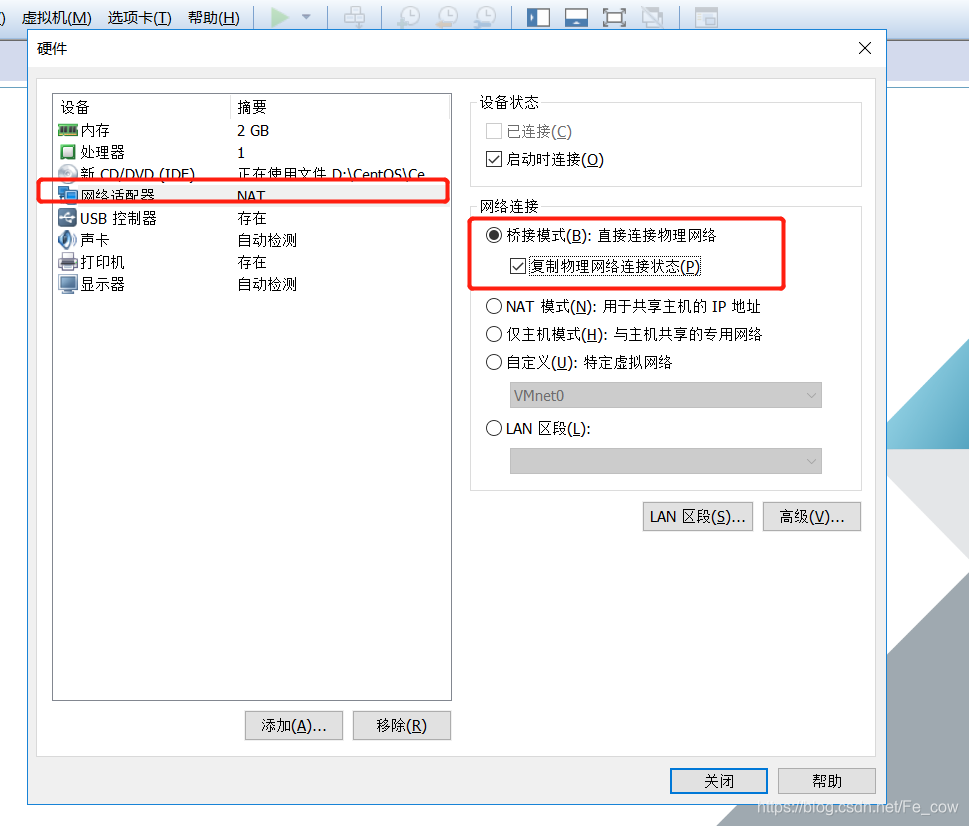
第十二步:都设置完点击关闭
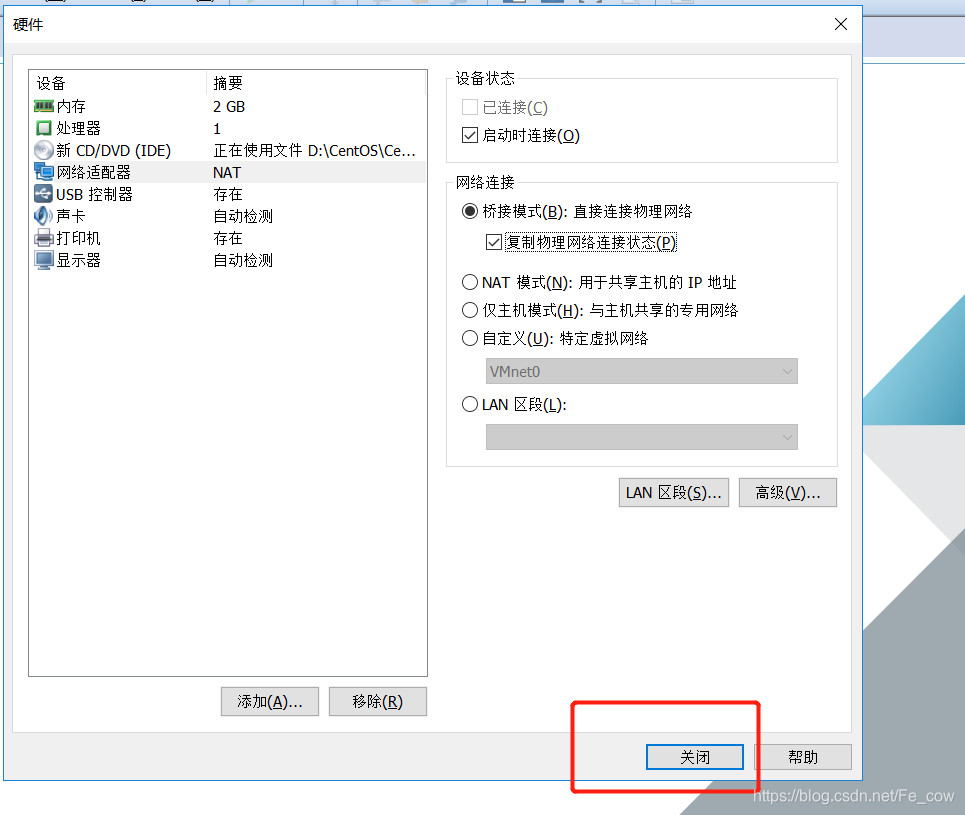
第十三步:点击完成
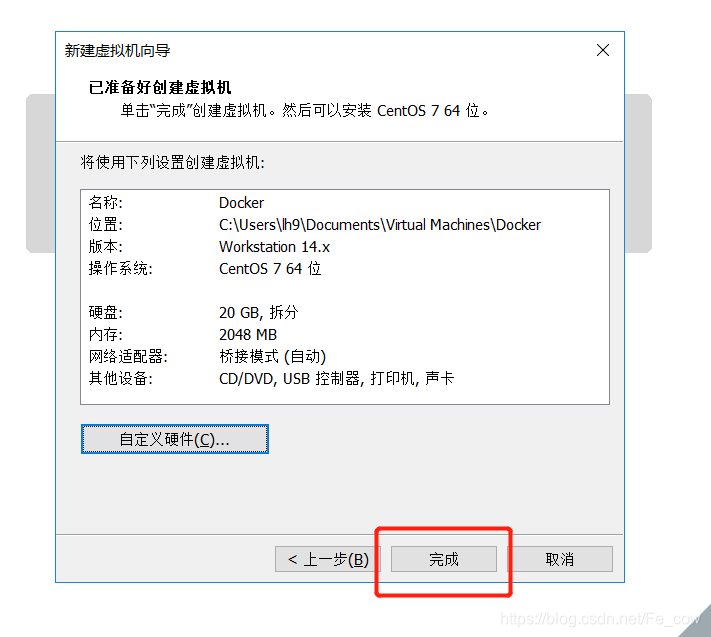
第十四步:点击开启虚拟机
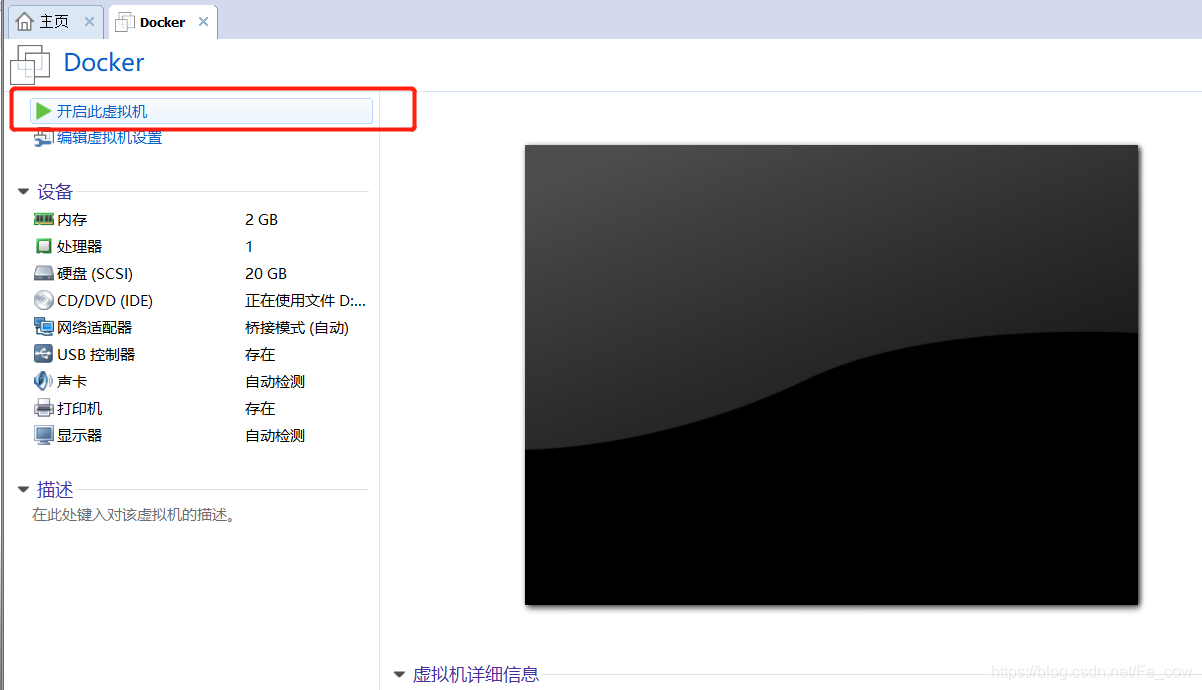
第十五步(按Ctrl + Alt 把鼠标切出来):安装Install CentOS 7 系统
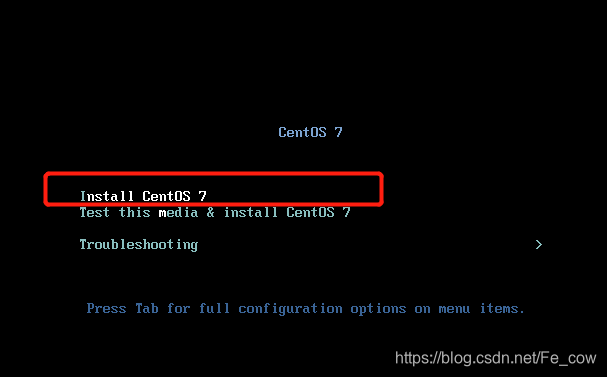
第十六步:选择语言

第十七步:设置虚拟机网络(否则虚拟机连不上网)
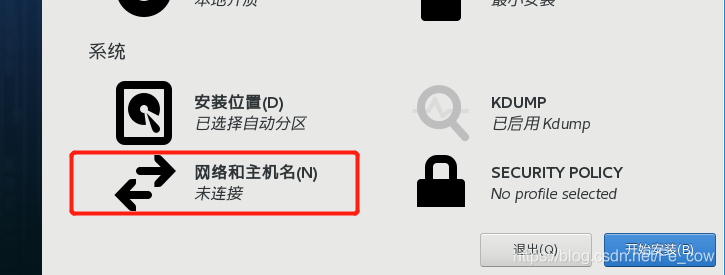
第十八步:
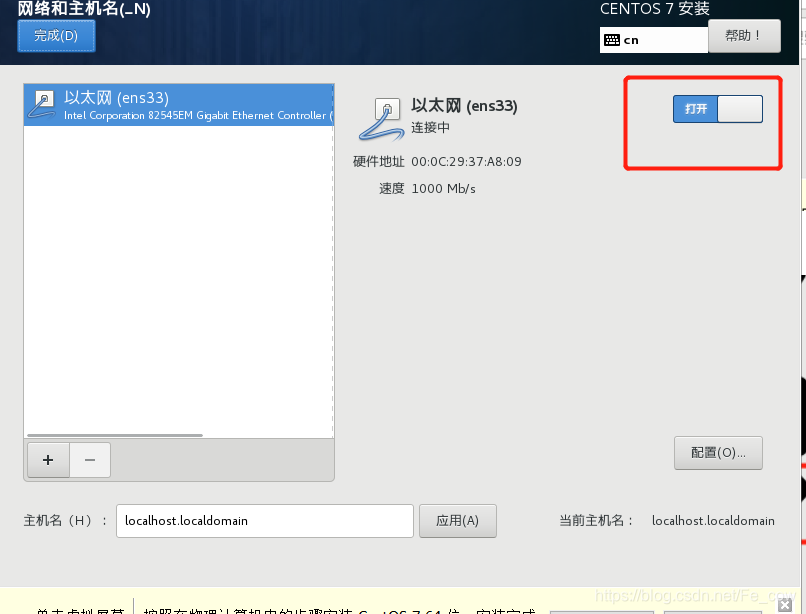
第十九步:设置账号密码
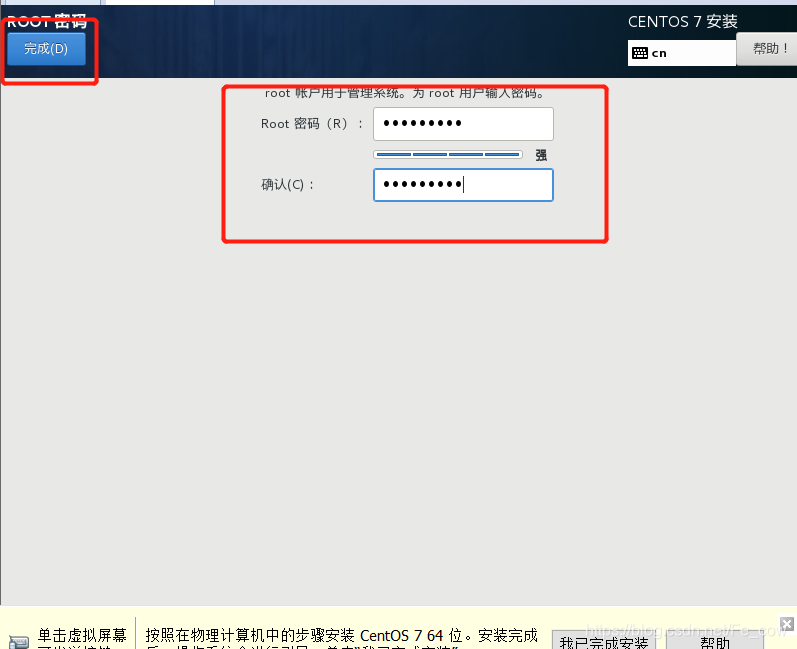
第二十步:查看虚拟机IP地址: ip address:找ens33 inet 地址
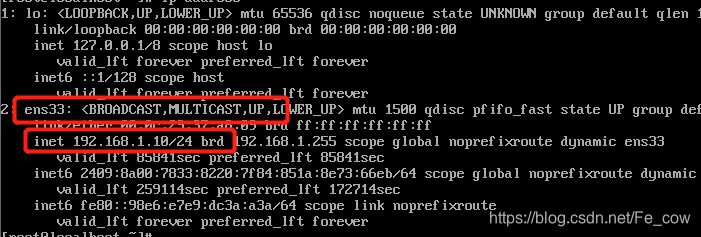






















 2807
2807











 被折叠的 条评论
为什么被折叠?
被折叠的 条评论
为什么被折叠?








